Como todos sabemos, los archivos ICO son básicamente imágenes utilizadas para ilustrar el nombre de una aplicación, carpeta o archivo de documentos, y se acude mucho a ellos cuando queremos personalizar la apariencia del escritorio y otros elementos de un sistema operativo. Incluso también son utilizados como favicons en los sitios web.
En este sentido, en Internet existen literalmente cientos de millones de iconos listos para descargar y usar, pero lamentablemente, la mayoría de ellos se encuentran en otro formato de imagen, generalmente PNG, lo que no nos permite utilizarlos de forma directa. Es por ello que en este artículo encontraremos una manera sencilla y rápida de hacer la conversión de cualquier imagen al formato ICO.

Los archivos de iconos, ICO o ICON
Para comenzar a entender el proceso de conversión de una imagen cualquiera a icono, lo primero que tenemos que saber es que un archivo con la extensión “.ico” es un archivo de iconos del sistema operativo Windows, sin embargo esto no significa que no se deba llamar “icono” a este tipo de imágenes en otros sistemas operativos, ya que en este punto sólo estamos hablando de la extensión de archivo.
Básicamente, un icono es una pequeña imagen que representa un archivo, carpeta, aplicación o dispositivo en un sistema operativo de computadora o software. Estos iconos sirven para identificar fácilmente funciones y características de sistema operativo o programa que estamos usando en ese momento, y que además son mucho más prácticos en este punto que usar texto, ya que este ocuparía mucho más lugar.

Es decir que la función principal del icono es la de permitir al usuario, a través de la representación gráfica que contiene el icono, el dibujo, poder ejecutar una función determinada de una manera sencilla y práctica, sin tener que recurrir a otros artilugios para usar sus programas o características. Este tipo de imágenes fueron introducidas en Windows a partir de la versión 1.0, en el año 1985.
Los iconos los podemos ver en todos los aspectos de las interfaces gráficas de todos los programas, salvo aquellos que debemos ejecutar a través del Intérprete de comandos, estando presentes en todos los demás menús o barras de tareas. En Windows, todos los archivos ejecutables, el menú de inicio, y las demás aplicaciones, tanto de sistema como de usuario, poseen iconos para poder utilizarlas.

Ahora, estos iconos o representaciones, en el sistema operativo Windows están contenidas dentro de un tipo de archivo especial, con la extensión “.ico”, los cuales pueden incluir una o más imágenes para adecuar el icono al tamaño necesario para mostrar. Esto significa que si queremos crear nuestros propios iconos, no podremos usar cualquier tipo de imagen, primero tendremos que convertirla al formato “.ico” para poder usarlo en Windows.
Sin embargo, crear de cero o convertir una imagen en icono es una tarea bastante sencilla de llevar a cabo si tenemos las herramientas indicadas para hacerlo. Ese es precisamente el objetivo de este artículo, y por este motivo vamos a comenzar a explicarte como crear un icono o convertir una imagen cualquiera en icono de la manera más sencilla y rápida posible.

Convertir imágenes a iconos
Lo primero que tenemos que hacer es crear o seleccionar las imágenes que queremos usar como iconos. En este punto, lo mejor es seleccionar imágenes que ofrezcan el mismo tamaño en cualquier de sus lados, o en su defecto, que haya poca diferencia, debido fundamentalmente a una cuestión de estética.
Además debemos contemplar que la imagen esté mínimamente relacionada con la función que va a cumplir, un requisito fundamental para que todos los usuarios de esa computadora, o quienes la utilicen esporádicamente entiendan para qué sirve. Si la PC no la compartimos, entonces la imagen no es importante.
Si no queremos enfrascarnos en la creación de alguna imagen demasiado complicada o nos conformamos con las imágenes que otros han creado, entonces podemos abrir nuestro navegador y buscar estos términos: “Icon Music png”, “icon image png ”, “icon Movie png” o cualquier otra categoría. Nótese el “png”. Esto es debido a que para convertir una imagen a icono lo mejor es que la imagen posea un canal transparente, también llamado “Canal Alpha”, con lo cual el icono que creemos tendrá su fondo transparente como los iconos que vienen con el sistema operativo o las aplicaciones.

Luego de ello, lo que nos queda es encontrar la herramienta adecuada para llevar a cabo el trabajo. De este tipo de software existen varios, sin embargo, el primero de la lista, y del cual vamos a hablar más en profundidad es Quick Any2Ico, debido sobre todo a que es un programa que podemos instalar en nuestra computadora y es totalmente gratuito.
Sin embargo también mencionaremos otros programas y alternativas online para convertir iconos, por si Quick Any2Ico no te convence por algún motivo.
Convertir a Icono usando Quick Any2Ico
Para realizar esta tarea, lo mejor que podemos hacer es utilizar Quick Any2Ico, una pequeña aplicación de escritorio gratuita diseñada específicamente para convertir cualquier tipo de imagen al formato ICO, y que además nos permite extraer iconos de aplicaciones y librerías como EXE, DLL, OCX, ICL, CUR y archivos ANI. Además, como para completar el abanico de prestaciones, también es portable, lo que significa que podremos usarlo sin tener que instalarlo.
También es muy sencillo de usar, debido fundamentalmente a lo bien distribuidos que están sus elementos de control, por lo cual cualquier tipo de usuario podrá beneficiarse de sus ventajas. Pero además de sus características de usabilidad, sobresale por la cantidad de formatos de imagen que puede convertir a icono, y que incluyen PNG, JPG y GIF.

Asimismo, es capaz de convertir estas imágenes a formato ICO en diferentes tamaños, seleccionables entre 16 × 16, 32 × 32, 48 × 48, 64 × 64, 96 × 96, 128 × 128, 256 × 256 y 512 × 512 pixeles.
Descarga y utilización de Quick Any2Ico
Una vez que hemos descargado Quick Any2Ico, lo que podemos hacer pulsando sobre este enlace, lo único que nos queda es ejecutar la aplicación y seleccionar el tipo de conversión que deseamos.
Para ello, pulsamos sobre la opción “Convert from any file or folder” (Convertir desde cualquier archivo o carpeta) o sobre la opción “Extract from binary file resource” (Extraer desde los recursos de un archivo binario).
La primera opción nos permite convertir una imagen a formato ICO directamente, mientras que la segunda nos permite extraer un icono desde un archivo como EXE, DLL, OCX y otros.
Luego de ello, seleccionamos la ubicación en donde deseamos guardar el resultado de la conversión en el apartado “Select destination icon/PNG file” mediante el botón “Browse”.

A continuación, seleccionamos las medidas en que queremos que se almacenen los iconos y si queremos que la imagen quede centrada (Center), estirada (Strech) o recortarla (Crop). Esto lo podemos hacer en el apartado “Image formats and options”.
Una vez que hemos completado con todos los pasos, para terminar podemos presionar el botón “Convert it!”. Esperamos unos segundos y ya tendremos listo nuestro icono.

Si bien existen decenas de alternativas online para convertir iconos, lo cierto es que tener la posibilidad de hacerlo en nuestra propia computadora sin necesidad de depender de una conexión a Internet, hacen de Quick Any2Ico una muy buena descarga, por la flexibilidad y comodidad que nos puede ofrecer.
Convertir a Icono usando ConvertICO online
ConvertICO es un convertidor de archivos PNG to ICO online completamente gratuito que puede sernos de mucha utilidad si no queremos instalar aplicaciones en nuestra computadora, ya que lo único que necesitamos para utilizarlo en un navegador web. Pero además de este hecho, ConvertICO es una fantástica herramienta, ya que nos ofrece velocidad, sencillez de uso y sobre todo una calidad excepcional.
Mediante ConvertICO es posible convertir de manera fácil iconos de escritorio e iconos de aplicaciones, así como favicons, esos iconos que se utilizan para identificar sitios web y que aparecen en la barra de búsquedas.

Para poder usar ConvertICO online, lo único que tenemos que hacer es arrastrar la imagen que queremos convertir en icono y esperar unos segundos a que el programa termine, tras lo cual podremos descargar el icono resultante a nuestra computadora sin problemas.
Si deseas probar este convertidor de iconos online, lo puedes hacer pulsando sobre este enlace.
Convertir a Icono usando Easy PNG to Icon Converter
Easy PNG to Icon Converter es un convertidor de iconos completamente gratuito, y además ofrece la particularidad de tratarse de una aplicación portátil, es decir que la podre usar desde cualquier dispositivo extraíble sin necesidad de estar instalada en la computadora.
Lo primero que llama la atención de Easy PNG to Icon Converter, es su interfaz, muy clara y concisa, lo que permite utilizarla para convertir iconos con mucha facilidad y comodidad. El único punto que podría considerarse un problema es que la aplicación sólo trabaja con archivos de tipo PNG.
Sin embargo, como mencionamos más arriba en este informe, es el mejor tipo de imagen debido a que es capaz de ofrecer un fondo transparente. Aquí también la app ofrece una opción bastante interesante que es la de poder ajustar el umbral de transparencia de acuerdo a nuestros requerimientos.

Otra característica interesante de Easy PNG to Icon Converter es que nos permite crear perfiles de conversión de iconos, es decir que nos ofrece la posibilidad de convertir iconos de una determinada manera de acuerdo a nuestras necesidades.
Easy PNG to Icon Converter, a pesar de su sencillez, es una herramienta muy potente para convertir iconos, y si bien cuenta con pocas funciones avanzadas, lo cierto es que el usuario promedio al que va dirigida la app, no necesitaran de más opciones, ya que si se trata de usuario profesionales siempre pueden contar con las prestaciones de Adobe Illustrator o Adobe Photoshop para crear o convertir un icono.

Si lo deseas, puedes descargar este convertidor de iconos pulsando sobre este enlace.
Convertir a Icono usando iConvert Icons
Otro programa para convertir iconos en Windows es iConvert Icons. En este punto, cabe destacar que la app también se encuentra disponible para MacOS, lo que nos permite tener un buen flujo de trabajo si contamos con ambas plataformas.
iConvert Icons es capaz de convertir iconos a partir de imágenes en formato PNG, ICO, ICNS y SVG, y además nos permite extraer iconos de aplicaciones o carpetas de forma sencilla y cómoda, tan sólo arrastrando los iconos hacia la ventana principal de la aplicación. Además nos permite la creación de iconos para iOS y Android.

Otra característica sobresaliente de iConvert Icons es que nos ofrece la posibilidad de poder crear múltiples conjuntos de iconos en diferentes tamaños y resoluciones, como por ejemplo 32 bits, 8 bits, 4 bits y 1 bit. Asimismo, al contar con soporte para gráficos de tipo SVG y perfiles de color, no es necesario tener herramientas aparte para llevar a cabo esta parte del trabajo.
Lamentablemente, iConvert Icons no es una aplicación gratuita, pero si queremos usar la mayoría de sus funciones, siempre podremos hacerlo a través de su servicio online de conversión de iconos.

Si lo deseas, puedes descargar este convertidor de iconos pulsando sobre este enlace.
Convertir a Icono usando Image Icon Converter
Otra fantástica aplicación para convertir iconos en Windows es Image Icon Converter. Este maravilloso software nos permite de manera sencilla y rápida, convertir imágenes BMP, JPEG, GIF, PNG, TGA, TIF y PCX en excelentes iconos para poder usarlos sin problemas en todas las aplicaciones y partes de Windows.
Pero además, Image Icon Converter nos ofrece la posibilidad de llevar a cabo la tarea exactamente contraria, es decir convertir un icono a imágenes BMP, JPEG, GIF, PNG, TGA, TIF o PCX, lo que sin dudas nos ofrece una buena oportunidad para tener nuestros iconos disponibles para hacer manuales o tutoriales.
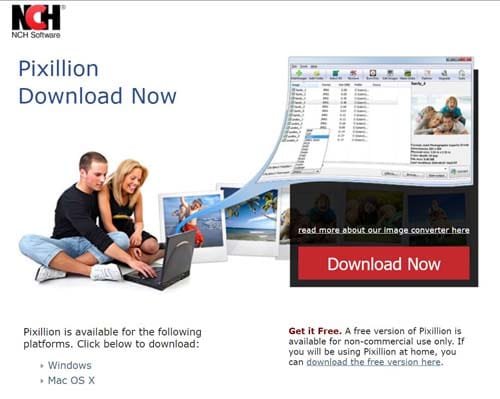
Mediante Image Icon Converter podremos seleccionar cuál será el tamaño del icono resultante de la conversión entre un tamaño personalizado o entre los ajustes predeterminados de la aplicación, la opción más obvia si no tenemos mucha idea sobre la conversión de iconos.
Además, Image Icon Converter nos ofrece la posibilidad de cambiar el perfil de color del icono en el caso que sea necesario, así como algunos ajustes más a los iconos que estamos convirtiendo, como por ejemplo la posibilidad de girarlos o voltearlos, suavizar sus bordes, cambiar el umbral de la transparencia o el nivel de brillo, con el objetivo de adecuarlos de la mejor manera posible a nuestras necesidades.
Cabe destacar que esta app de conversión de iconos nos permite crear iconos a partir de recortes de capturas de pantalla, una opción que nos puede ser bastante útil en escenarios como la creación de tutoriales y demás.
Con respecto a la interfaz de Image Icon Converter, esta es sencilla y fácil de usar, ya que todos los nuevos iconos se crearán en diferentes pestañas, lo que nos permite navegar entre ellas con mucha facilidad para realizar cambio o modificaciones, con lo que se obtiene un excelente flujo de trabajo.

No cabe ninguna duda que Image Icon Converter es una excelente herramienta con grandes opciones. En el caso que deseemos descargarla, tenemos disponible una versión gratuita sólo para uso no comercial. SI queremos usarla como herramienta para nuestro negocio, deberemos pagar una licencia de uso, por la cual tampoco tendremos que desembolsar demasiado dinero.
Si lo deseas, puedes descargar este convertidor de iconos en su versión hogareña gratuita, pulsando sobre este enlace.



